计算器是Win10系统中最基本也是最常用的应用程序之一,菜单中有许多不同的计算器和一个内存功能,可以保存以前的计算。但是有朋友在使用WIn10系统的过程中发现Win10计算器丢失了,遇到这样的情况该如何解决呢?我们要如何操作?下面小编就来向大家简单的介绍一下操作步骤,希望大家会喜欢。
Win10计算器丢失的解决方法:
1.更新操作系统和应用程序
Win10 Calculator现在是开源的,所以我认为没有与代码相关的问题。 可能存在冲突,Microsoft团队发布了您尚未下载的修补程序。 首先,按键盘上的Windows键+ I快捷键打开设置,然后选择底部的更新和安全。
在左侧的Windows Update选项卡下,您可以检查新更新并进行安装。 通常,您可以看到更新的全部内容,也许有一些提及应用程序?
接下来,我们将看看计算器应用程序本身是否有更新。 打开Windows应用商店,然后单击菜单图标以选择下载和更新。
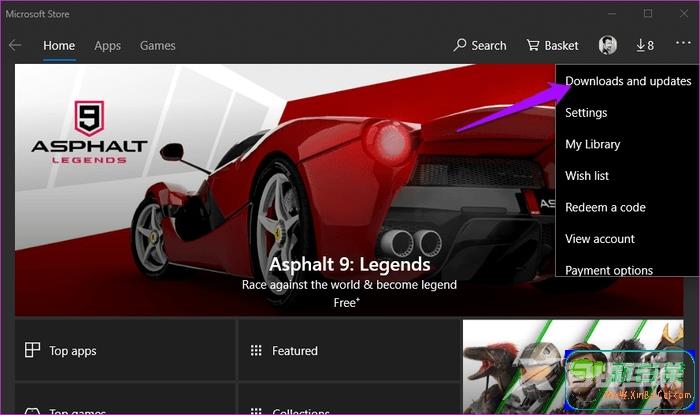
您将在此处看到所有可用更新的列表。 如果您看到计算器应用程序有更新,请立即单击全部更新按钮以更新所有应用程序。
如果没有可用的更新或无法解决丢失的计算器问题,请继续阅读。
2.重新启动
通常,当您更新操作系统时,windows 10将自动重启。 如果没有,我建议您手动重启一次,因为此步骤可以帮助您解决问题。 试试吧。
3.桌面快捷方式
由于某种原因,计算器应用程序可能无法从开始菜单启动。 有时它会发生,并且有几个用户报告说创建桌面快捷方式有帮助。 有几种方法可以做到这一点。
最简单的方法是在Windows搜索中搜索计算器应用程序,右键单击,然后选择固定到任务栏选项。 将快捷方式添加到任务栏后,您可以将其拖放到桌面。
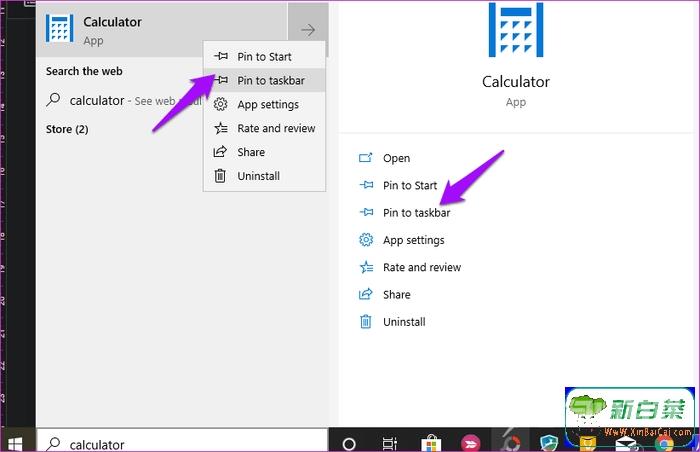
如果这不起作用,或者在Windows搜索中无法看到计算器应用程序,请右键单击桌面上的任意位置,然后选择新建下的快捷方式。
浏览到安装Calculator应用程序的位置,然后单击弹出窗口中的Next。
C:\Windows\System32\calc.exe
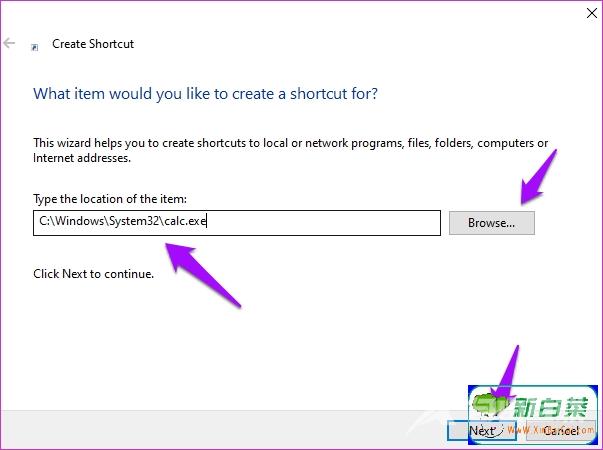
选择快捷方式的名称,然后单击完成。
您现在应该可以从桌面访问Calculator应用程序,而无需在每次要使用它时进行搜索。
4.故障排除
windows 10附带内置的疑难解答选项,可以为您找到并解决许多操作系统和默认的Windows应用相关问题。 按键盘上的Windows键+ I打开设置,然后搜索没有引号的疑难解答应用。 选择查找并修复Microsoft Store Apps的问题。
单击自动应用修复,然后单击下一步。 如果有的话,请按照屏幕上的说明进行操作,并在完成后重新启动电脑以检查是否再次找到丢失的计算器。
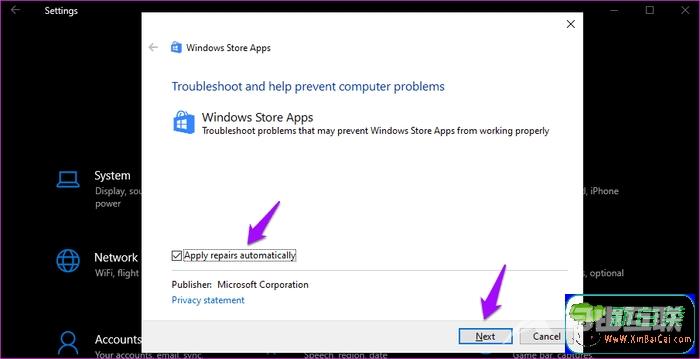
5.重置
如果您认为计算器应用程序文件已损坏,则可以重置应用程序并修复所有文件。 像上面一样打开设置,然后单击应用程序。
--滚动一下,找到并点击这里的计算器。 您将看到高级选项。
滚动一点以找到重置选项。 单击它并在提示时重新启动计算机以重新检查丢失的计算器问题。
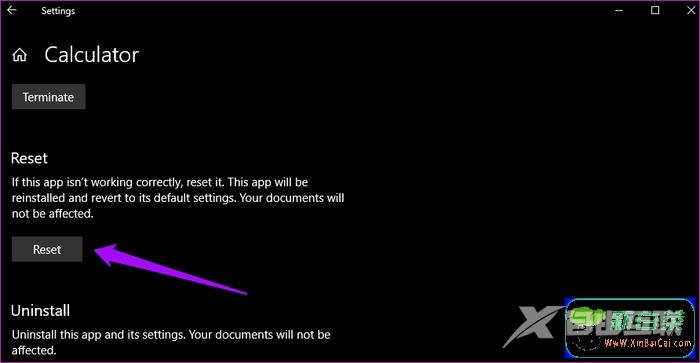
6.卸载和重新安装
那么如何卸载首先缺少的应用程序? 控制面板中首先想到的答案。 我们现在用它来永久地卸载应用程序。 但它仅适用于第三方应用程序。 以下是卸载Calculator的步骤,这是一个系统应用程序。
使用Windows搜索的管理员权限打开命令提示符。 在CMD中键入以下命令,然后按Enter键。
powershell get-appxpackage *Microsoft.WindowsCalculator* | remove-appxpackage
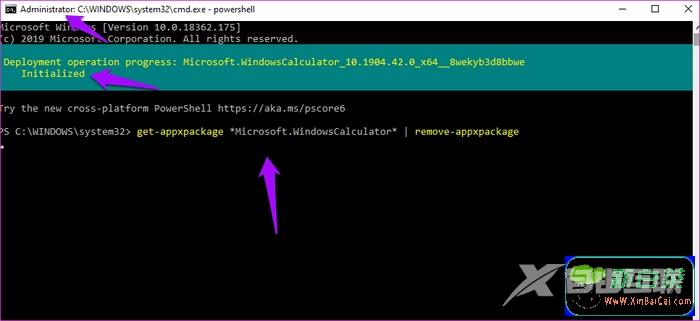
以上介绍的内容就是关于Win10系统计算器丢失的解决方法。
【本文转自:美国cn2站群服务器 http://www.558idc.com/mggfzq.htm提供,感谢支持】